Photoshop是一款功能强大的图片编辑有合成软件,我们大家在使用这个ps软件的时候,如何才能够给水面做一个波浪效果,增强画面感?在这里小编给大家介绍一下怎么在水面弄出波浪吧。

方法/步骤
-
1
首先在桌面上双击Photoshop的快捷图标,打开Photoshop这款软件,进入Photoshop的操作界面。

-
2
接着我们要拖拽进来一张你要处理的图片,就是拖进ps里面。

-
3
我们要给这个水面制作一个波浪效果,依次点击上边的滤镜,扭曲,波浪工具。

-
4
弹出波浪设置框,我们自己看着预览小框进行仔细调整,调节好之后点击确定。

-
5
已经是波涛汹涌的水面了,觉得颜色不是很好的话,我们点击图层菜单下面的小圆球工具,会弹出菜单,我们点击曲线工具。
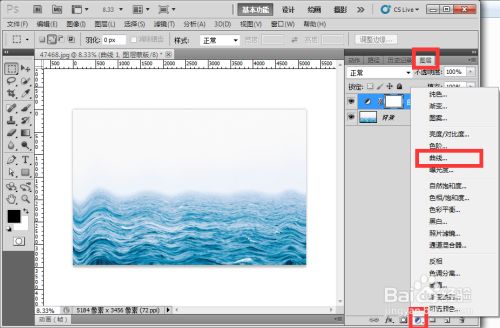
-
6
弹出的曲线调整框,我们把这条线往下压,水面上就变成偏蓝了,我就是需要这种偏蓝的水面了。

-
7
这个是最后的波浪效果,最后点击文件菜单,存储,选择你要存储的文件格式,点击确定就行了。
 END
END
经验内容仅供参考,如果您需解决具体问题(尤其法律、医学等领域),建议您详细咨询相关领域专业人士。
作者声明:本篇经验系本人依照真实经历原创,未经许可,谢绝转载。
展开阅读全部
文章评论